M4V is een videoformaat dat lijkt op het MP4-formaat dat door Apple is ontwikkeld en dat wordt gebruikt om tv-afleveringen, muziekvideo's en volledige films op te slaan die zijn gedownload van de Apple iTunes Store. Anders dan bij MP4-bestanden, kunnen M4V-bestanden optioneel worden beschermd door kopieerbeveiliging, en daarom verboden de beschermde M4V-video's het illegale gebruik en afspelen door iemand die niet geautoriseerd is. Het M4V-formaat is native compatibel met iTunes en QuickTime Player. Soms merk je echter nog steeds dat je M4V-bestanden niet kunt afspelen in iTunes of QuickTime Player. Hier zal ik 3 M4V-spelers introduceren om M4V-bestanden te openen?

M4V Player
Aiseesoft Gratis mediaspeler is de beste gratis mediaspeler voor Windows/Mac-gebruikers, u kunt alle film-/video-/audiobestanden op uw computer soepel bekijken met een verliesvrij video-/audio-effect. Als u merkt dat u geen M4V-videobestanden kunt afspelen met iTunes, QuickTime Player of andere veelgebruikte mediaspelers, dan is de gratis Aiseesoft Media Player uw beste keuze. U kunt de M4V naar een ander videoformaat converteren en M4V-video afspelen op de gratis Aiseesoft Media Player.
Met de M4V-speler hierboven hoeft u zich geen zorgen te maken over het probleem van het afspelen van M4V-bestanden. U kunt M4V-bestanden openen volgens onderstaande.
Stap 1 U moet M4V Player - Aiseesoft downloaden en installeren Gratis mediaspeler op jouw computer.

Stap 2 Klik op "Bestand openen" om de M4V-video te selecteren die u wilt afspelen.
Stap 3 Tab "Open" om M4V-film naar deze speler te laden.
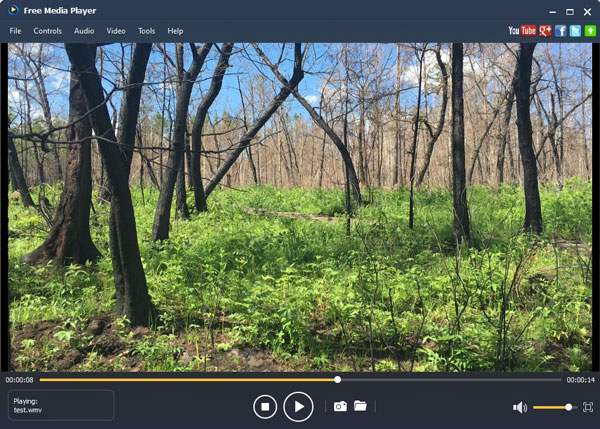
Daarna wordt het M4V-bestand automatisch afgespeeld in de interface. U kunt het weergaveproces en andere instellingen gemakkelijk regelen.
Belangrijkste kenmerken:


Als een krachtige gratis media player, VLC-mediaspeler ondersteunt de meest populaire audio- en videoformaten, cd, dvd en Blu-ray. Maar het M4V-formaat is een van de uitzonderingen. Het is onmogelijk om rechtstreeks op VLC te spelen. Wanneer u geen M4V-bestanden in iTunes of QuickTime Player kunt afspelen, kunt u deze bestanden converteren naar het door VLC ondersteunde videoformaat, waarna u het M4V-bestand eenvoudig kunt afspelen.
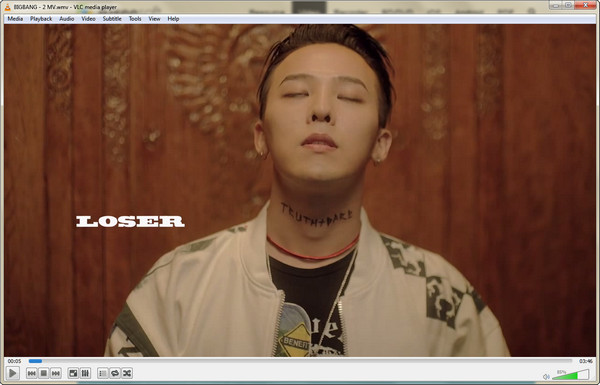
Windows Media Player (WMP) is een mediaspeler en mediabibliotheektoepassing ontwikkeld door Microsoft. Met Windows Media Player kunt u audio, video's en afbeeldingen op de computer afspelen. Na het converteren van M4V naar andere videoformaten (MP4, AVI, FLV, enz.), kunt u M4V-bestanden afspelen in Windows Media Player.
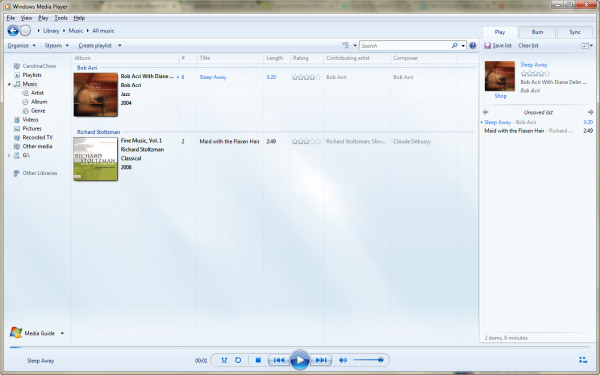
MX Player is de meest populaire M4V-videospeler voor Android-apparaat, die uitstekende functies en videokwaliteit heeft voor je Android-telefoon. MX Player ondersteunt bijna alle videoformaten zoals AVI, FLV, MP4, MPEG, M4V, MOV en nog veel meer. Het ondersteunt ondertitels in hoge mate en helpt u snel Engelse ondertitels van elke film van internet te downloaden. Anime- en buitenlandse filmfans zullen deze functie geweldig vinden. De hardwareversnellingsfunctie kan de GPU helpen bij het decoderen in plaats van te vertrouwen op de CPU bij het decoderen van videobestanden met hoge resolutie.
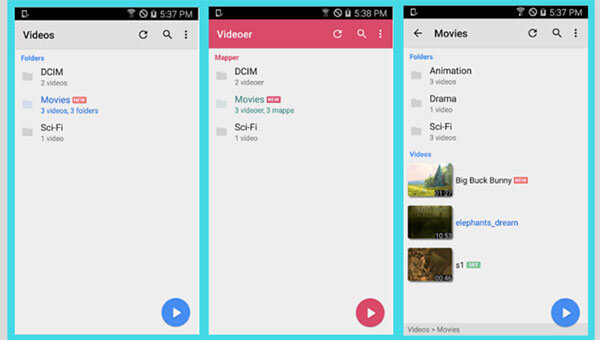
MX Player is de eerste Android-videospeler die multi-core decodering ondersteunt. Uit het testresultaat bleek dat de prestaties van dual-core apparaten tot 70% beter zijn dan die van single-core apparaten. Hoe deze Android M4V Video Player-app te downloaden. Eerst moet je Play Store openen en ernaar zoeken. Tik ten slotte op de knop Installeren. Vervolgens kunt u het M4V-videobestand in de speler laden om het gemakkelijk af te spelen.
PlayerXtreme is een eenvoudig te gebruiken M4V-mediaspeler voor iOS-apparaten, waaronder iPhone 15/14/13/12/11/XS/XR/X/8/7/6/5, iPad en iPod. Het ondersteunt het afspelen van tal van video- en audioformaten zoals 3GP, ASF, AVI, FLV, M4V, MKV, MOV, MP4, MTS, VOB, WebM, WMV en meer. U kunt afspeellijsten maken, uw eigen ondertitelbestanden toevoegen, audio op de achtergrond afspelen, bestanden uit verschillende bronnen afspelen en het afspelen op talloze manieren aanpassen. Met PlayerXtreme kunt u uw films overal bekijken, zelfs als ze in welk formaat dan ook zijn, zelfs als ze normaal gesproken niet worden afgespeeld of zelfs niet worden gesynchroniseerd met uw iPhone.
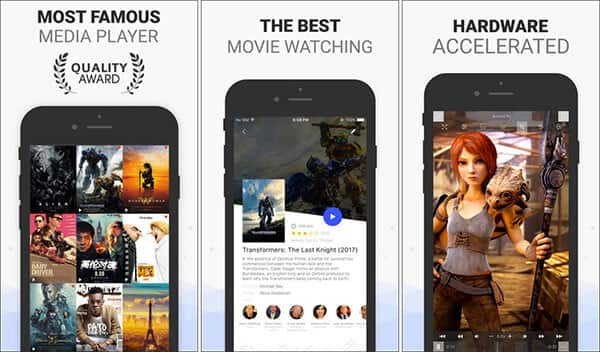
Slechts drie stappen om het M4V-mediabestand af te spelen. Download eerst de PlayerXtreme M4V Media Player op je iPhone. Voeg vervolgens het M4V-mediabestand toe aan de speler. Nou, je kunt overal genieten van je prachtig georganiseerde M4V-video's.
Om M4V-bestanden te openen, kun je naast direct spelen in M4V Player, M4V ook converteren naar een ander videoformaat om af te spelen. En als je M4V-bestanden op mobiele apparaten wilt afspelen, kun je M4V dan converteren naar een geschikt formaat voordat je het overzet naar je iOS- en Android-apparaat? Zoals, verander M4V naar MP4. Hier raden we de gerenommeerde gratis M4V-converter aan om u te helpen bij het afspelen van M4V-bestanden.
Stap 1 Download en installeer de Gratis M4V MP4 Converter op uw computer en open het.
Stap 2 Klik op "Bestand toevoegen" in de bovenste lijst, in het pop-upvenster, en kies de M4V-video die u wilt converteren en klik op "Openen" om het in het programma te laden.

Stap 3 Tab "Profiel" knop om het MP4-formaat te selecteren in de vervolgkeuzelijst. Klik ten slotte op "Converteren" om de conversie van M4V naar MP4 / AVI / MKV / FLV / MOV / MPEG, enz. Te starten.
Binnen een paar seconden de originele M4V-video wordt geconverteerd naar MP4 of andere benodigde formaten. Daarna kunt u M4V-video's gratis afspelen op uw mobiele apparaat.
Als je problemen hebt met het afspelen van M4V-bestanden, of je nu de beste M4V-speler wilt vinden of M4V naar andere ondersteunde videoformaten wilt converteren, kun je het probleem met het afspelen van M4V niet oplossen met behulp van de methoden in dit artikel.